Windows7如何来进行光盘的刻录 Windows7想要刻录光盘需要的操作
时间:2017-07-04 来源:互联网 浏览量:
今天给大家带来Windows7如何来进行光盘的刻录,Windows7想要刻录光盘需要的操作,让您轻松解决问题。
任务:电脑如何刻录光盘,下面介绍Windows系统的电脑如何刻录光盘。具体方法如下:
1Windows7系统电脑如何刻录光盘
以刻录office 2013光盘为例说明刻录的方法
步骤:
下载office 2013软件,点击压缩文件,在打开的解压压缩文件窗口,左键双击office光盘映像文件;
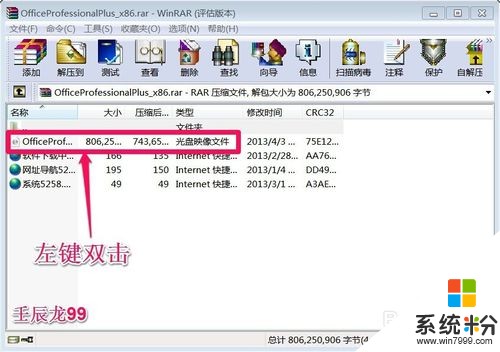 2
2这时,会打开Windows光盘映像刻录机,我们把光盘插入光驱,在刻录后验证光盘(V)前面方框内打勾,点击:刻录;
 3
3我插入的光盘是可擦写光盘,而且光盘中已经有文件,所以在弹出的擦除光盘窗口,点击:是(Y);
 4
4正在擦除光盘;
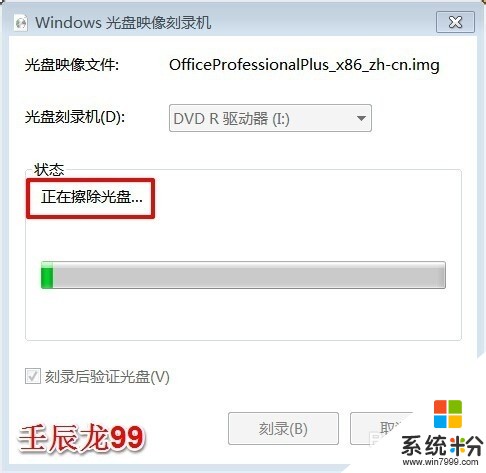 5
5正在将光盘映像刻录到可写光盘...;
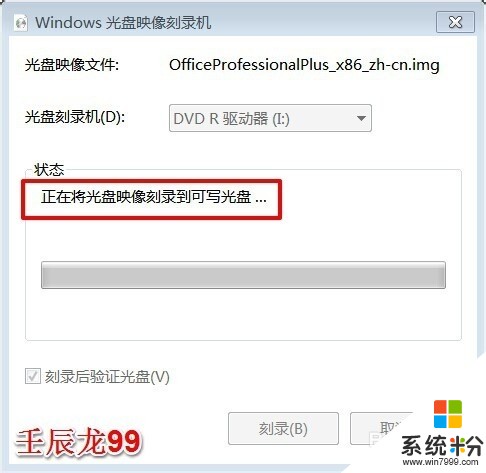 6
6刻录完成,正在验证光盘;
 7
7已经成功将光盘映像刻录到光盘,此时光驱会自动弹出,刻录成功。
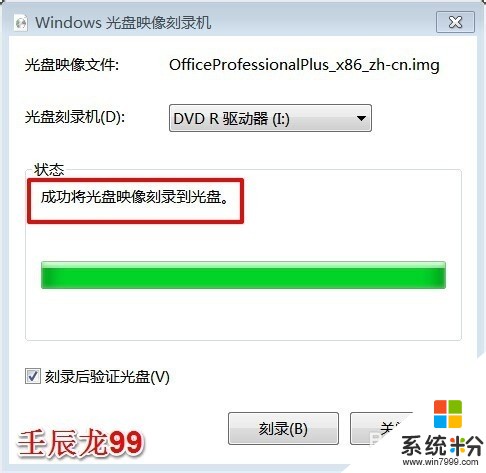
以上就是Windows7如何来进行光盘的刻录,Windows7想要刻录光盘需要的操作教程,希望本文中能帮您解决问题。
我要分享:
相关教程
电脑软件热门教程
- 1 怎样通过无线让音箱播放手机中的音乐 通过无线让音箱播放手机中的音乐的方法
- 2 Windows无法验证发行者该如何解决 Windows无法验证发行者该怎么解决
- 3 Windows7无法开机显示0x000007B怎么办 w7开机蓝屏的原因
- 4微软Surface Pro 3美国学生特惠
- 5电脑前置面板连线错误
- 6语音对方听不到自己的声音怎么办 视频通话对方听不到自己说话怎么解决
- 7Call of Duty:Ghosts 显卡检测问题如何解决 Call of Duty:Ghosts 显卡检测问题解决方法
- 8家里网线端口面板(网线插座)怎样安装? 家里网线端口面板(网线插座)安装的方法有哪些?
- 9耳机如何来辨别真伪 用什么方法可以来识别耳机的真伪
- 10iPad Split View如何分屏 iPad Air分屏的方法?
